Come creare una forma disegnata a mano con effetto gesso in PowerPoint
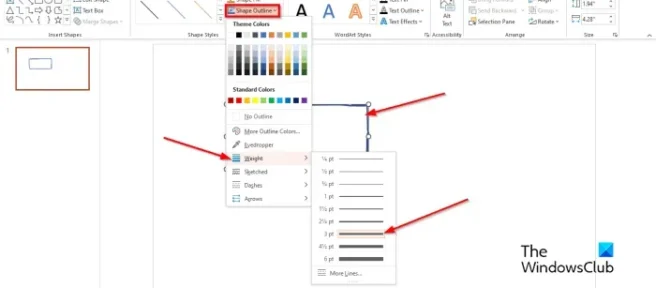
Hai mai pensato di creare una forma disegnata a mano in PowerPoint e aggiungere un effetto gesso in modo che sembri che una persona abbia disegnato con le mani usando del gesso? Bene, in questo tutorial spiegheremo i passaggi su come eseguire questa procedura. Microsoft PowerPoint è noto a molti per la creazione di presentazioni per persone in tutto il mondo, ma ha funzionalità che possono migliorare le tue immagini o creare anche immagini fantastiche.
Come creare una forma disegnata a mano con effetto gesso in PowerPoint
Segui il metodo seguente su come creare una forma disegnata a mano e aggiungere l’effetto gesso in PowerPoint.
Crea una forma disegnata a mano in PowerPoint
Avvia PowerPoint.
Cambia la diapositiva in un layout vuoto.
Nella scheda Home nel gruppo Disegno selezionare la forma libera o lo scarabocchio libero dalla raccolta.
Disegna una forma sulla diapositiva.
È possibile fare clic sulla scheda Formato forma e fare clic su Contorno forma e selezionare uno Spessore dal menu per ispessire il contorno della forma.
Se la forma non è disegnata correttamente, puoi fare clic con il pulsante destro del mouse sulla forma e selezionare Modifica punti.
Vedrai alcuni punti attorno alla forma; prova ad allineare la forma.
Ora cambieremo lo sfondo in nero.
Vai alla scheda Progettazione e fai clic sulla scheda Formato sfondo nel gruppo Personalizza.
Si aprirà un riquadro Formato sfondo. Scegli il colore nero.
Lo sfondo della diapositiva diventerà nero.
Ora trasformeremo il contorno della forma in bianco.
Fare clic sulla scheda Formato forma e fare clic sul pulsante Contorno forma, quindi selezionare il colore bianco.
Aggiungi l’effetto gesso alla forma in PowerPoint
Ora convertiremo la forma in un’immagine.
Fai clic con il pulsante destro del mouse sulla forma e seleziona Taglia dal menu.
Quindi fai nuovamente clic con il pulsante destro del mouse sulla forma e seleziona Incolla come immagine dal menu.
Vai alla scheda Formato immagine e fai clic sul pulsante Effetti artistici nel gruppo Regola.
Seleziona Effetto gesso dal menu.
Ora sembra che la forma sia stata disegnata con del gesso.
Dove trovo gli effetti di forma in PowerPoint?
Se desideri aggiungere effetti alle tue forme in PowerPoint, dovrai utilizzare la scheda Formato forma. La scheda Formato forma è composta da funzionalità che consentiranno agli utenti di aggiungere effetti speciali o colori alle loro forme.
LEGGI: Come dividere una forma in parti in PowerPoint
Come si crea una forma personalizzata in PowerPoint?
Se gli utenti di Microsoft PowerPoint desiderano creare forme personalizzate, possono utilizzare la funzione Modifica punti. La funzione Modifica punti aiuta gli utenti a convertire la forma esistente in una forma libera. Esistono due modi per accedere alla funzione Modifica punti in PowerPoint.
- Fare clic con il pulsante destro del mouse sulla forma e selezionare Modifica punti dal menu. Vedrai alcuni punti sulla forma. Trascina uno dei punti per formare la forma desiderata.
- Seleziona la forma, quindi fai clic sulla scheda Formato forma. Fare clic sul pulsante Modifica forma nel gruppo Inserisci forme e selezionare Modifica punti dal menu. Trascina uno qualsiasi dei punti per formare la forma che desideri.
LEGGI: Come creare uno sfondo con l’effetto Gesso o Pennarello in PowerPoint
Ci auguriamo che tu capisca come creare una forma disegnata a mano e aggiungere l’effetto gesso in PowerPoint.



Lascia un commento